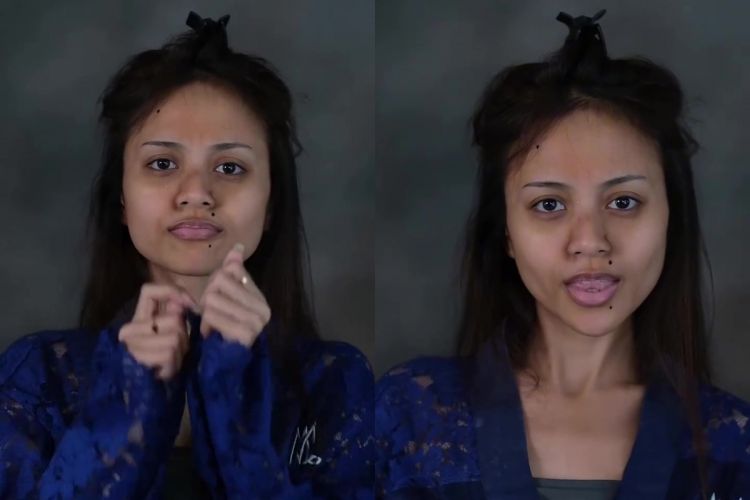8 Cara menjaga penggunaan sumber daya tetap rendah di PC Windows kelas entry level
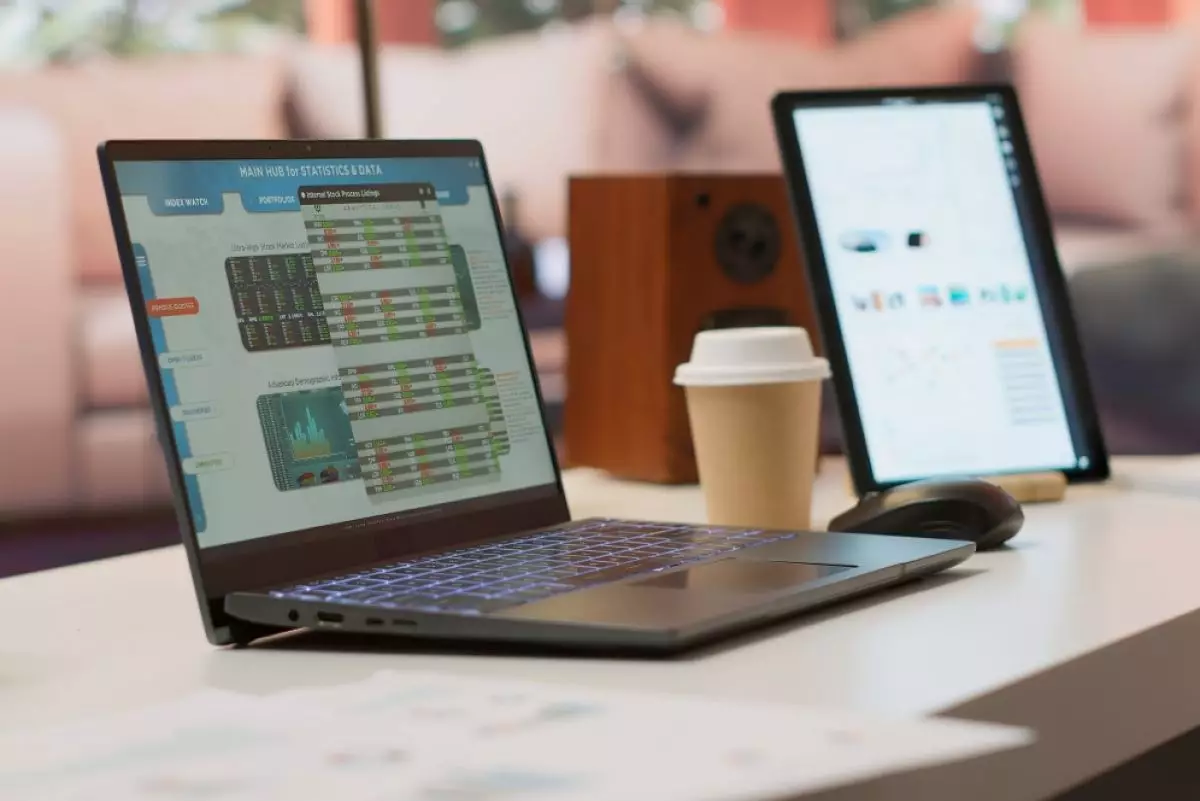
8 Cara menjaga penggunaan sumber daya tetap rendah di PC Windows
5. Nonaktifkan efek visual

Efek visual seperti animasi, bayangan, dan transparansi meningkatkan tampilan grafis antarmuka komputer. Namun, efek ini juga memakan sumber daya sistem yang mungkin lebih baik digunakan untuk sesuatu yang lain.
Untuk mengurangi penggunaan sumber daya, kamu bisa menonaktifkan sebagian besar peningkatan visual. Kamu dapat melakukan hal yang sama untuk meringankan beban pada PC. Ketik dan klik “performance” atau “Sesuaikan tampilan dan kinerja sistem kamu” (Adjust the appearance and performance of your system) di kolom pencarian. Kemudian, pilih “Sesuaikan untuk Performa Terbaik”. Atau, kamu dapat menonaktifkan efek individual secara manual.
6. Ubah resolusi, tema, dan lainnya

Menurunkan resolusi komputer di bawah pengaturan yang disarankan adalah salah satu langkah paling efektif untuk mengurangi konsumsi sumber daya. Kamu bisa meningkatkan kinerja sistem dengan mengurangi tekanan ekstra pada CPU dan GPU. Untuk menyesuaikan resolusi, klik tombol Start, buka “Pengaturan”, lalu buka Tampilan > Sistem, dan pilih resolusi yang lebih rendah.
Demikian juga, tema intensif grafis dapat memberikan tekanan ekstra pada CPU dan GPU. Jika kamu menggunakan tema 3D yang hidup, pertimbangkan untuk beralih ke opsi yang tidak terlalu banyak sumber daya, seperti salah satu tema klasik yang disediakan Windows. Penyesuaian kecil ini juga dapat membantu mengurangi beban kerja komputer.
7. Hindari multitasking

Menjalankan beberapa proses intensif sumber daya secara bersamaan dapat memengaruhi performa komputer kelas entry level. Hal ini dapat menurunkan kinerja secara keseluruhan dan mengganggu pengalaman pengguna. Tutup program, terutama yang banyak pada sumber daya seperti perangkat lunak desain grafis, browser, dan editor video sebelum memulai aplikasi lain yang menuntut.
Batasi jumlah tab browser yang terbuka, tutup semua yang tidak diperlukan. Meskipun langkah-langkah ini mungkin tampak kecil secara individual, secara kolektif, langkah-langkah ini secara signifikan mengurangi konsumsi sumber daya. Agar komputer tetap berjalan lancar, hindari multitasking dan menjalankan beberapa aplikasi berat secara bersamaan.
8. Selalu perbarui aplikasi dan sistem operasi

Bug dan masalah yang mendasari dalam aplikasi dapat menyebabkannya menghabiskan sumber daya yang berlebihan. Pengembang biasanya memperbaiki masalah ini dengan merilis tambalan dalam pembaruan, yang membantu aplikasi berjalan lebih efisien. Untuk alasan ini, kamu harus memperbarui aplikasi setiap kali versi baru dirilis. Jika aplikasi menawarkan opsi pembaruan otomatis, pastikan untuk mengaktifkannya.
Demikian juga, kamu harus selalu memperbarui sistem operasi untuk memastikannya menggunakan perangkat keras secara efisien. Periksa pembaruan secara teratur dan instal segera setelah tersedia.
RECOMMENDED ARTICLE
- Microsoft akhirnya menghapus batas ukuran 32GB untuk partisi FAT32 di Windows 11
- Cara mudah menghapus semua virus di Windows 10 menggunakan alat penghapus perangkat lunak berbahaya
- 5 Cara menginstal pembaruan secara manual di Windows 10 dan 11
- Penyebab kesalahan Product Activation Failed di aplikasi Microsoft Office, begini cara memperbaikinya
- Cara memperbaiki Panel Kontrol NVIDIA yang hilang di Windows 11 dan 10
HOW TO
-

Cara tampilkan alamat dan nomor di layar HP saat hilang untuk Android, hati jadi tenang
-

10 Trik bikin prompt ChatGPT yang spesifik dan hasilnya langsung bagus tanpa perlu revisi lagi
-

8 Cara terbaru atur grup WhatsApp agar lebih teratur dan efektif, sekali coba admin pasti suka
-

5 Cara terbaru perbaiki masalah kipas CPU rusak di PC agar tak lagi overheat dan lancar kembali
-

Cara mudah 2025 mengubah format dokumen menjadi PDF di Google Docs, tidak perlu aplikasi tambahan
TECHPEDIA
-

Cara kerja peringatan dini tsunami Jepang, bisa deteksi bencana 10-20 detik sebelum datang
-

5 Tanggal Steam Sale paling populer yang termurah, game harga ratusan ribu bisa dapat diskon 90%
-

Intip canggihnya Galaxy S25 Edge, bodinya bakal cuma setebal biji beras?
-

Tinggal diajak ngobrol, chatbot AI punya Netflix ini bisa kasih rekomendasi film yang asyik
-

Skype berhenti beroperasi setelah lebih dari 20 tahun, ganti jadi produknya Microsoft yang satu ini
LATEST ARTICLE
HOW TO Selengkapnya >
-
![Cara tampilkan alamat dan nomor di layar HP saat hilang untuk Android, hati jadi tenang]()
Cara tampilkan alamat dan nomor di layar HP saat hilang untuk Android, hati jadi tenang
-
![10 Trik bikin prompt ChatGPT yang spesifik dan hasilnya langsung bagus tanpa perlu revisi lagi]()
10 Trik bikin prompt ChatGPT yang spesifik dan hasilnya langsung bagus tanpa perlu revisi lagi
-
![8 Cara terbaru atur grup WhatsApp agar lebih teratur dan efektif, sekali coba admin pasti suka]()
8 Cara terbaru atur grup WhatsApp agar lebih teratur dan efektif, sekali coba admin pasti suka
-
![5 Cara terbaru perbaiki masalah kipas CPU rusak di PC agar tak lagi overheat dan lancar kembali]()
5 Cara terbaru perbaiki masalah kipas CPU rusak di PC agar tak lagi overheat dan lancar kembali